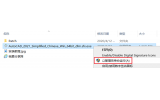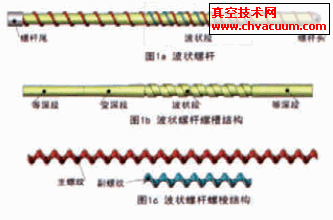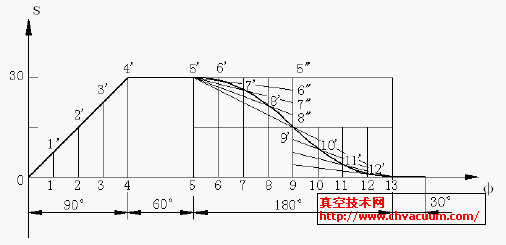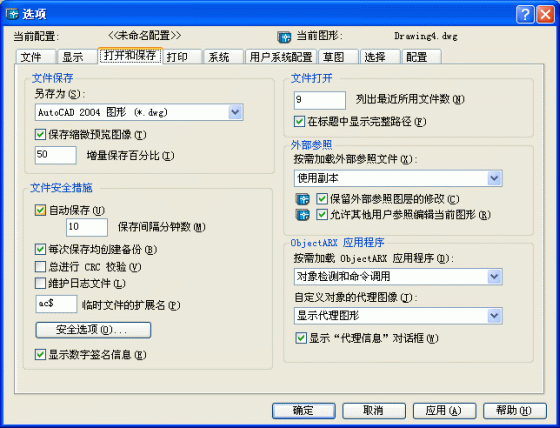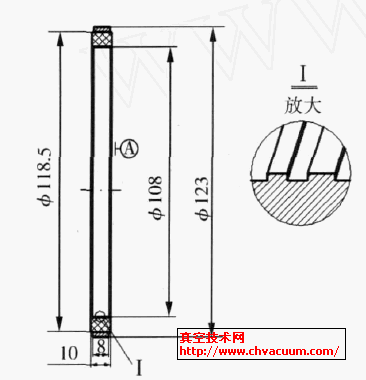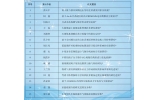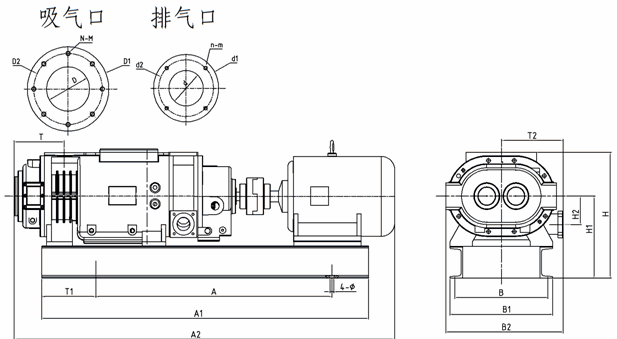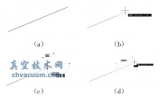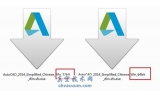Shift鍵在AUTOCAD繪圖中的幾招妙用
一、用Shift在選擇集中添加刪除圖元
在AUTOCAD中,選擇集是我們無法避免的操作,有的時(shí)候,我們需要在選擇集中添加或者刪除新的圖元,這時(shí),Shift鍵就能夠派上用場了。首先我們采用鼠標(biāo)框選的方法把AUTOCAD繪圖窗口中易于選取的圖元選中,這樣我們就建立了一個(gè)選擇集,如果想要向這個(gè)選擇集添加新圖元,按住鍵盤上的Shift鍵,用鼠標(biāo)單擊或者框選需要添加的圖元就可以把新圖元添加到剛才的選擇集中了;同樣的方法我們可以在剛才的選擇集中刪除圖元對象。
我們也可以通過系統(tǒng)設(shè)置讓添加選擇集的操作更加方便——鼠標(biāo)點(diǎn)擊工具菜單、選項(xiàng),打開選項(xiàng)中的選擇配置如圖:
選擇配置
把選擇模式下的“用Shift鍵添加到選擇集”這個(gè)選項(xiàng)前面的對號去掉,點(diǎn)擊確定完成設(shè)置,這樣就可以很方便的直接用鼠標(biāo)選擇添加選擇集了,不過要想在選擇集中刪除對象,還是需要用Shift鍵來輔助操作的。
二、用Shift做多夾點(diǎn)拉伸
夾點(diǎn)操作對許多AUTOCAD的初學(xué)者來說也許比較陌生,但是許多老鳥都會(huì)喜歡這種方便而且直觀的操作方法,不過你用過多夾點(diǎn)的拉伸方法嗎?下面我們就用多夾點(diǎn)拉伸的方法來繪制一個(gè)平行四邊形,當(dāng)然,多夾點(diǎn)拉伸的方法離不開Shift鍵。
AUTOCAD中沒有平行四邊形的直接繪制方式,我們首先繪制一個(gè)矩形:在命令行中輸入繪制矩形的快捷命令“REC”,空格確認(rèn),拖動(dòng)鼠標(biāo)繪制一個(gè)合適大小的矩形。
使用鼠標(biāo)選擇該矩形,在默認(rèn)設(shè)置的情況下,矩形的四個(gè)夾點(diǎn)就在屏幕上以藍(lán)色方塊顯示,使用Shift鍵加鼠標(biāo)點(diǎn)擊的方法依次點(diǎn)擊我們想要拉伸的兩個(gè)夾點(diǎn),被激活的夾點(diǎn)在屏幕上以紅色方塊顯示(如圖)。
被激活的夾點(diǎn)在屏幕上以紅色方塊顯示
使用鼠標(biāo)點(diǎn)擊其中一個(gè)夾點(diǎn)并拖動(dòng)鼠標(biāo)拉伸:
點(diǎn)擊其中一個(gè)夾點(diǎn)并拖動(dòng)鼠標(biāo)拉伸